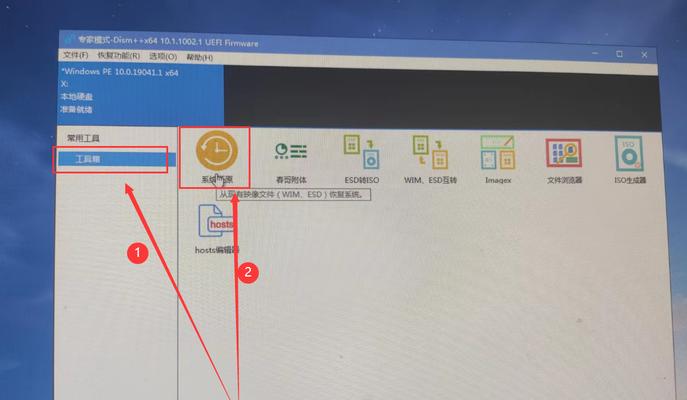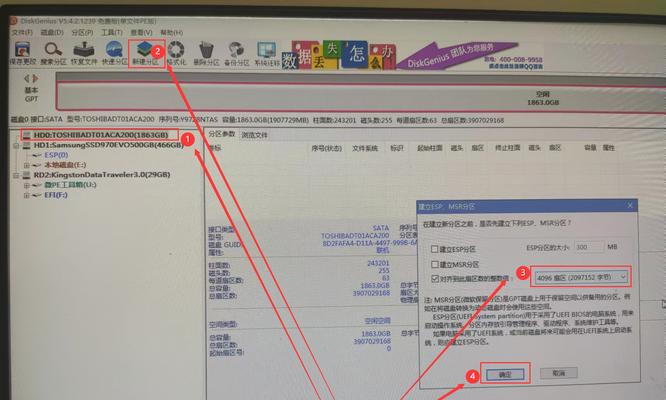在电脑使用一段时间后,我们常常会发现系统变得越来越慢,开机速度变慢,软件运行缓慢等问题。此时,重装操作系统成为了许多人选择的解决办法之一。而以三星SSD为例,本文将详细介绍Win10系统重装的步骤及需要注意的事项,帮助读者更好地提升电脑性能。
一:备份重要文件和数据
在进行重装操作系统之前,我们首先需要备份电脑中的重要文件和数据,以免丢失。可以将这些文件和数据复制到外部存储设备或云盘中,确保安全。
二:下载Win10系统镜像文件
在进行系统重装之前,我们需要准备Win10系统的镜像文件。可以从官方网站上下载或使用其他可靠的来源获取,确保文件完整并无病毒。
三:创建Win10系统启动盘
为了重装系统,我们需要将Win10系统镜像文件制作成启动盘。可以使用专业的软件如Rufus来完成该操作,确保启动盘能够正常引导系统安装。
四:安装三星SSD并检查连接
在进行系统重装之前,我们需要安装好三星SSD,并确保它与电脑的连接正常。检查数据线和电源线是否牢固连接,并确保SSD已被识别。
五:设置电脑启动顺序
在进行系统重装之前,我们需要将电脑的启动顺序设置为从启动盘启动。可以进入BIOS设置界面,调整启动顺序,并保存设置。
六:重启电脑并开始系统安装
完成上述准备工作后,我们可以重新启动电脑,并从启动盘引导系统安装。根据提示选择安装语言、时区等选项,并点击下一步开始安装。
七:选择新安装位置并进行分区
在系统安装过程中,我们需要选择新的安装位置,并进行磁盘分区。可以将原有的分区删除或格式化,然后创建新的分区,并选择其中一个作为主要安装位置。
八:开始系统安装及等待
当完成分区设置后,我们可以点击“下一步”开始系统的实际安装。系统安装过程需要一定时间,请耐心等待,不要中途关闭电脑。
九:重启电脑并进入系统设置
当系统安装完成后,我们需要重启电脑,并进入系统设置。根据提示进行初始设置,如创建用户名、设置密码等,确保系统正常使用。
十:安装必要的驱动程序
在系统安装完成后,我们需要安装必要的驱动程序,以确保硬件能够正常工作。可以从三星官方网站或驱动程序光盘中获取并安装相应的驱动。
十一:更新系统及安全补丁
在完成驱动程序的安装后,我们需要更新系统并安装最新的安全补丁,以提高系统的稳定性和安全性。可以通过WindowsUpdate自动更新或手动下载安装。
十二:安装常用软件和工具
在系统重装完成后,我们需要安装常用的软件和工具,以满足个人需求。可以选择一些必备的软件如浏览器、办公软件等,并按需求进行安装。
十三:恢复备份的文件和数据
在系统重装完成后,我们可以将之前备份的文件和数据复制回电脑。确保这些文件和数据与原来的位置相对应,并检查是否完整无误。
十四:优化系统设置和硬件性能
在系统重装完成后,我们可以根据个人需求进行系统设置和硬件性能优化。如调整开机启动项、清理垃圾文件、更新驱动等,以提升电脑性能。
十五:
通过以上步骤,我们详细介绍了以三星SSD为例的Win10系统重装教程。通过重装系统,我们可以有效提升电脑性能,并使电脑焕然一新。希望读者能够按照教程顺利完成重装操作,享受更好的电脑使用体验。
通过本文,我们详细介绍了以三星SSD为例的Win10系统重装教程。通过备份文件、下载系统镜像、创建启动盘、安装SSD、设置启动顺序等一系列步骤,读者可以顺利完成系统重装操作,并提升电脑性能。在此过程中,请务必注意备份文件、检查连接、设置启动顺序等细节,以确保操作的顺利进行。希望本文对读者有所帮助,使其能够更好地运用三星SSD来提升电脑性能。